この記事ではMacにwindowsを入れるBootCamp(ブートキャンプ)のメリット・デメリットをご紹介します。
パソコンを購入する際、一般的な使用だとMacかWindowsかを選択する事になります。
会社や学校ではWindows PCが多くそのままWindowsを選択される人が多いですよね。
とあるデータでは90%以上がWindowsを選択しているそうです。
しかし、日本ではiPhoneのシェアは70%と世界を圧倒している状況で、最近ではパソコンもMacを選ぶ方も増えています。
Apple製のPCはとてもスタイリッシュでデザインもよく、iPhoneとの連携も簡単にできます♪
そこで問題なのが、Macで使えないアプリやソフトウェアです…
- 仕事で使いたいソフトが使えない
- 他の人から貰ったデータがMacで見れない
- 入れたいアプリがMac非対応
こんな悩みが出てくると思い浮かぶのが「MacでWindowsを入れるBoot Camp(ブートキャンプ)」です。
iMacやMacbookでWindowsを動かせるので、Windowsでしか使えないアプリを使用できるようになります。
ただ、macにwindowsを入れるのはデメリットもあります…。
今回は「Macにwindowsを入れるBootCampのメリット・デメリット」をどこよりも詳しくご紹介します。
MacのBootCamp(ブートキャンプ)とは

Bootcamp(ブートキャンプ)とは、Appleが開発しているMacでWindowsを起動するためのソフトウエアです!
Boot Camp は Mac 付属のユーティリティです。Boot Camp を使えば、Mac 上で macOS と Windows を切り替えられます。Windows 10 をダウンロードしたら、あとは Boot Camp アシスタントの案内にそってインストールするだけ (Intel ベースの Mac のみ)。
引用:Apple公式サイト
要はMacを買ったとしてもWindowsを立ち上げる事が出来ますよ!という訳です。
Bootcamp(ブートキャンプ)は、「Mac OS X 10.5」以降は標準で搭載されています。
それだけ聞くと、すごい便利な機能と思う方もいるかもしれません!
しかし、意外とデメリットも多いです。
Macを買ってまでwindowsを入れるのであれば初めからMacで良いと私は感じましたね…
BootCamp(ブートキャンプ)のデメリット
- Windows使用中は、Mac OS を利用できない
- 内蔵ストレージ容量が減ってしまう
- Windows Vista 以前に非対応
- Windowsを起動するには再起動が必要
1番のデメリットは、やはり内臓ストレージが減ってしまうという点です。
これは仕方がない事ですが、がっつり削られます…
BootCampで容量こんなに使うなんて
— OTM (@Style_otm) September 30, 2021
聞いてないぞ pic.twitter.com/sian8CHujR
bootcampめちゃ容量圧迫するし切り替えめんどすぎるから早くWindowsのパソコン買いたい……
— となり (@k2_tkr) October 7, 2021
ブートキャンプをする予定の方は内臓ストレージを拡張して購入しないとパソコンを使っていてストレスばかり溜まってしまいます。笑
更にめんどくさいのが、Windowsを起動するために再起動をしないといけないという点です。
BootCampはデュアルブートシステムという方式なので、どちらか一方のOSしか起動できません。
1台のコンピューターで2つのOSを切り替えて起動できるようにすること。マルチブートとも呼ばれる。たとえば、1台のパソコンに複数のOSを組み込んでおくことで、異なるOSに対応したソフトウェアや周辺機器をどちらも使える。Windows VistaとXPのデュアルブートや、インテル製のCPUを搭載したMacでWindowsとMac OSのデュアルブートがよく利用されている。
引用:コトバンク
macOSとWindowsを同時に起動する事は出来ないという訳です…。
 MacでWindowsを動かすならParallelsで決まり|特徴や評判まとめ
MacでWindowsを動かすならParallelsで決まり|特徴や評判まとめ
BootCamp(ブートキャンプ)のメリット
もちろん、デメリットばかりではなく、メリットもあります!
- 互換性の問題は、ほとんど起きない
- Macハードウェアの性能をフルに発揮
- Windows OSソフトのみで利用できる
現状で、ブートキャンプを使ったMacPCがおかしな動作をしている事はないので互換性は素晴らしいです♪
ここまで互換性があるとは私も使っていてビックリしました!
Macのハードウェア性能で動かすので内臓ストレージさえ注意しておけばサクサク快適に動きます。
しかし、Macの購入代は高くなります…
Macでブートキャンプを使用する場合は、よりお金を掛けないといけません。
購入金額が高くなりやすいMacでブートキャンプを使うとなると容量をアップグレードしないといけません!
Apple M1チップではBootcampは使えない
先日、Apple M1チップを搭載した初のMacコンピューターが発表されましたが、
Apple M1チップでは「BootCamp」が使えません!
「BootCamp」にはIntelプロセッサが必要であり、Apple M1は非対応になっています。
新macの #M1チップ がすごいみたい。inter系のmacと比較している動画みてると差が大きくしかもファンレス。ただWindowsを動かすことができる #bootcamp は対応していないらしい。仮想化ソフトの #parallels の方はM1対応で開発中みたい。macbookでもWindowsは動かせた方が便利なので今後の展開に期待。
— ぺんたん (@Penguintan7) November 17, 2020
M1チップを搭載したMacPcでWindowsを使う事は現状では出来ないという訳です。
唯一可能性として残っているのは、「Parallels(パラレルズ)」がM1チップ対応の開発中という点です!
情報が追加され次第、追記していきます!
Mac向け仮想化アプリ会社であるParallelsは、M1チップ搭載Macに正式に対応した「Parallels Desktop 16.5」を公開しました。
ユーザーはM1 Mac上にて、Insider PreviewのArm版Windows 10(Windows 10 on Arm Insider Preview)やArmベースのLinuxを実行できるようになります。
引用:engadget
現状、M1チップ搭載のMacを購入した方でWindowsを入れたいなら「Parallels Desktop」でのみ可能です。
Parallels Desktopについては別記事で紹介しています。限定のキャンペーンコードもあるので、ぜひご覧ください!
VPSという手段もある
MacでWindowsを動かす方法として、もう一つ手段があります。
それは、VPS(デスクトップクラウド)を使う!
VPSとは、バーチャルプライベートサーバー(Virtual Private Server)を省略した単語で、物理サーバー上に利用者ごとに仮想サーバーを構築し、あたかも専用サーバーのように利用できるようにしたものです。
利用者ごとに物理サーバーを設ける専用サーバほどのパフォーマンスはありませんが、あたかも専用サーバーに近いかのようなパフォーマンスと使い勝手を特徴としています。
引用:Winserverのススメ
ITに詳しくない方にとって訳の分からない言葉が並んでいますよね…。
簡単にいうと、オンライン上にパソコン(詳しく言うとサーバー)をレンタルするというイメージです!
レンタルしたパソコンをアナタが使っているMacの画面上で動かせるので、Windows専用のアプリやソフトを使う事できます。
VPSを使う最大のメリットは、コストが安いところです!
WindowsPCをもう1台購入すると10万円は掛かります。
しかしVPSを使えば、月額2,000円ほどで利用可能!
新たなパソコンを購入するよりもかなり安く済ませる事ができますよね?
安くMacPCでWindowsを使いたい方は試してみてはいかがでしょうか。
「ABLENET![]() 」というサービスなら業界トップクラスの低価格でVPSを使う事ができます!
」というサービスなら業界トップクラスの低価格でVPSを使う事ができます!
初めての方でも簡単に始められる様、面倒な設定は不要。お申込み後、1時間程ですぐに利用する事ができます。
Macのメリット

ブートキャンプのメリット・デメリットを紹介しましたが、Macを購入するか迷っている方もいますよね?
私はMac大好き人間なので絶対Macを買いますが、悩んでいる皆様のためにMacを買うメリットをご紹介します♪
- iPhoneとの親和性
- デザインがカッコイイ
- 安全性
- キーボードが打ちやすい
iPhoneとの親和性
Windows版iCloudでweb上での同期は確認できますが、いまいち使いづらいです。
MacならiPhoneと同じアプリを同期して使用できます。
わざわざ、iPhoneをMacと繋げて同期する必要もありません!
メモ帳やリマインダー、カレンダー、連絡先等、iPhone…
同じアプリがそのままMacには搭載されているので、iPhoneと同じ内容で利用できます。
デザインがカッコイイ
MacPCのデザイン追求は本当に魅了されます。
そのデザインの追求はパソコンの内蔵機器はもちろん、梱包パッケージにまで及びます。
このように製品を手に取るだけで感動を与えてくれるものは数少ないでしょう。
安全性

これは単純に「Macだからウィルスにかかりにくい」というわけではありません。
世界的にOSのシェアはWindowsが約90%と圧倒的で、ウィルスの対象がWindows向けというだけです。
「ウィルスの対象とされにくい」程度と言えますが、Macはウィルス対策もしっかりしています。
Gatekeeperやファイヤウォールなど、セキュリティ関連の設定を有効にすることで、最低限ウィルス対策を行うことができます。
キーボードが打ちやすい
私はMac製品以外のパソコンとMacを比べると感覚的にMacの方が打ちやすいと思います。
「いやいやWindowsの方がいいよ」という人もいるとは思いますが、打感が気持ちがよく、楽にタイピングができます。
いいキーボードを買えばWindowsでも問題ないとは思いますが、Mac以外のデフォルトのキーボードだと手が疲れてくるんです。
Macのデメリット
Macは凄く魅力的で私はMac一択ですが、やはりデメリットもあります。
デメリットも把握した上で買うかどうかを考慮しましょう。
- 価格が高い
- ソフトウェアやツールに対応していない
- カスタマイズ性が低い
- Macでは出来ないゲームばかり
価格が高い
やはりMacのデメリットは価格の問題です。
Windows搭載のノートパソコンは安いのであれば2〜3万円ほどで買えます。
しかし、Macのノートパソコンは安いものでも10万円を超えているモノが多いです。
めちゃ高いです!
ノートパソコンにしては高い買い物ですよね。
Windowsユーザーには「アップル税」なんて言われていたりもします!
しかし、Macのパソコンはそれだけの価値があると私は思います。
もし価格で悩んでいるならAppleの整備済み製品という手もあります。
【整備済み製品とは】
(出典:Apple Store ご利用ガイド)
Apple認定整備済製品とは、Appleの厳しい整備プロセスを経て販売される、新品ではないApple製品です。
実は、整備済み製品の他にも「Macをお得に買う方法」というのは存在します!
定価で買うよりも数万円も安く買えるのでお得ですよ♪
方法に関してはいくつかあるので詳しくは下記にてまとめております!
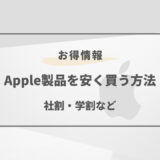 Appleの友達割引や社員や学割は本当にある?代理購入はしてもらえる?
Appleの友達割引や社員や学割は本当にある?代理購入はしてもらえる?
ソフトウェアやツールはWindows対応のものがかなり多い
先ほどお伝えした通り、世界のOSのシェアは約90%ほどがWindowsです。
また、Windows対応のツールでもMac用に変換されているソフトやツールはあります。
しかしMac独自のアプリで同じ機能のツールが作られていても、使用感が異なったります。
Windows対応のツールはシェアが圧倒的なので、その点はデメリットとなるでしょう。
カスタマイズ性の高さはWindowsの方が良い
Macは自分なりにカスタマイズがあまり出来ません。
自由にカスタマイズできるのはWindowsです。
MacのパソコンはApple独自の規格で作られているので、それに沿って作業をするのであれば最高のパフォーマンスを発揮できます。
その型にとらわれずアナタなりのPCにしていきたいなら、Windowsを選ぶと良いでしょう。
パソコンでゲームをするならMacでは出来ないゲームばかり
パソコンでのゲームをするならWindowsにすべきです。
そもそもMacに対応しているゲームはほとんどありません。
最近人気のPCゲームのもMacには対応していないので、ゲームをしたい方はMacを選ぶことはできません。
オススメのMacは?
ここからはMac PCのおすすめをご紹介します。
Mac PCも様々な種類が販売されており、PC毎に向き不向きがあります!
MacBook Air
ブログ作成メイン利用とかネット利用を主として、iPhone同期やOffice利用程度の利用ならスペックはそれほど必要ありません。
Macbook Airで十分すぎるスペックです。
私はサブ機としてMacBook Airを使っています。
MacBook Pro
動画編集や画像編集、音楽作成等コンテンツ作成するならより高性能なMacBookProが必要になります。
モバイルするなら13インチですが、性能を求めると15インチになります。
16インチですが重量は1.8kgなのでWindowsPCの15インチに比べると軽いのでモバイルされる強者も多いです。
持ち歩きの場合は相当な体力が必要です。
iMac
モバイルをせず、動画・画像編集メインでの利用なら画面が大きいiMacが作業に適していますが、個人利用の方はやはりMacBookProの方が人気が高いです。
デスクトップは作業しやすいですが、場所を取りますね。
まとめ
Macは本当に魅力的なデザイン性とアップル製品との親和性は最高です。
もちろん、Windowsにも良い点はありますが、Mac製品から離れることはないでしょう。
皆さんはそんなに何度もPCを買い換えることはしないと思いますのでじっくり悩んで決めてください。
私はMacをオススメします!!









